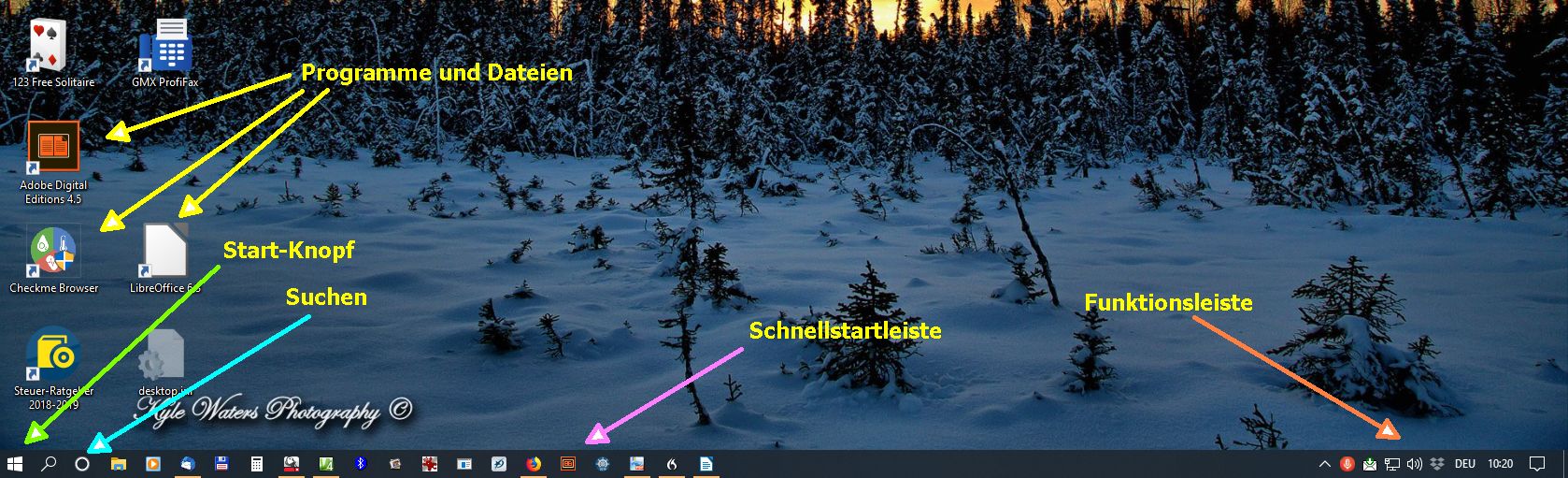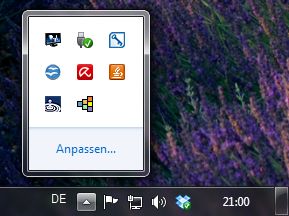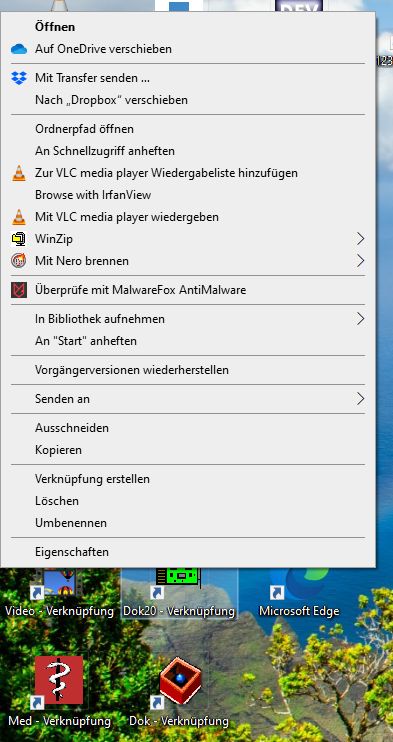zurück
Home |
Desktop von Windows |
Benutzeroberfläche |
Nach dem Start erscheint eine Benutzeroberfläche, z.B.:
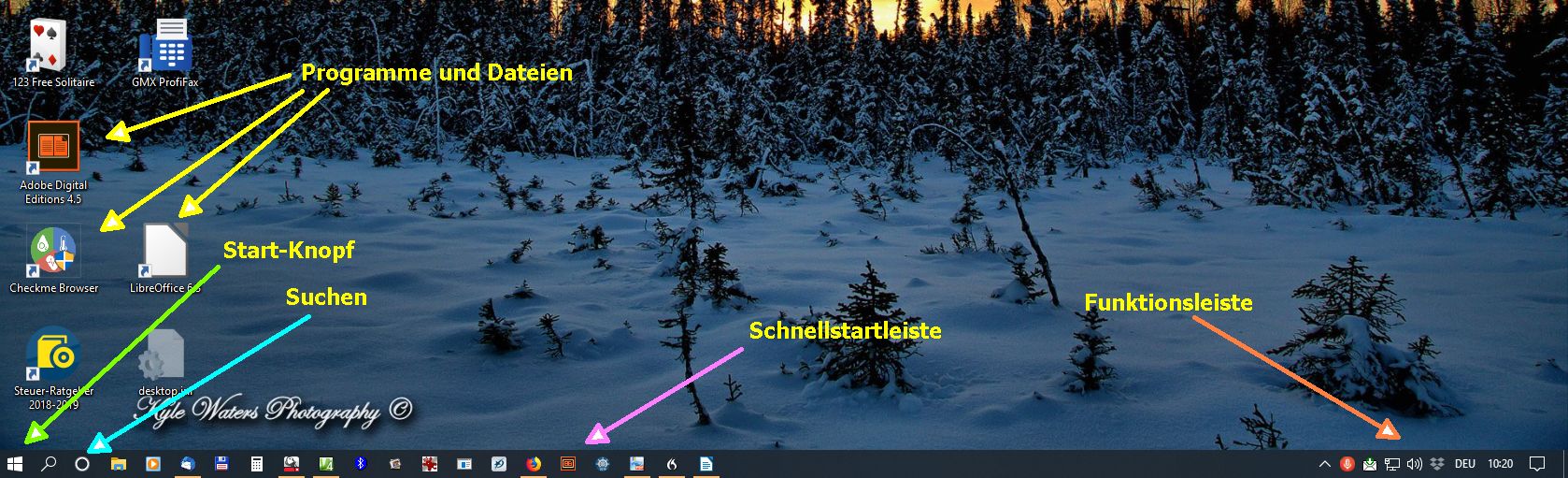
Auf der Oberfläche befinden sich Icons, die mit der Maus verschoben werden können (gelbe Pfeile).
Unten links befindet sich der Startbutton, mit dem Programmkacheln und zahlreiche Einstellmöglichkeiten und Auswahlen aktiviert werden können (grüner Pfeil).
Rechts daneben die Suchfunktion (hellblauer Pfeil, Lupe) und die Spracherkennung (weißer Kreis).
Die untere Leiste ist mit zahlreichen Programmikonen ausgefüllt, welche die Schnellstartleiste bilden (rosa Pfeil).
Ganz rechts unten die Funktionsleiste (brauner Pfeil).
|
| Icons |
Auf der Bildschirmfläche sieht man Icons von
Programmen und Dateien.
Die obere Ikone beinhaltet eine Word-Datei.
Beim
Anklicken wird automatisch Word geöffnet und die Datei zur Bearbeitung
geladen.

Der kleine schwarze Pfeil links unten bedeutet, dass es sich um eine
Verknüpfung handelt, d.h. im Bildschirmordner steht nicht die Datei selbst
sondern nur ein Link auf die Datei.
Wird der Link gelöscht, so verschwindet
nur die Ikone, die Datei selbst bleibt erhalten. |
| Taskleiste |

am unteren Bildschirmrand links |
| Systemtray |
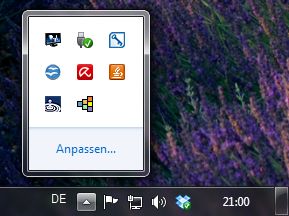
Am unteren Bildrand rechts |
| Ordner Desktop |
Enthält eine Liste aller Elemente des Desktop |
Mit der Maus vom Explorer auf den Desktop ziehen:
(Auch vom Desktop in den Explorer ziehen) |
| Mit gedrückter linker Maustaste: |
Datei wird in den Ordner Desktop verschoben. Original wird gelöscht. |
| Mit gedrückter linker Maustaste + Strg-Taste gedrückt halten: |
Datei wird in den Ordner Desktop kopiert. Original wird nicht gelöscht. Wird die Desktop-Datei bearbeitet, so bleibt die Originaldatei unverändert. |
| Mit gedrückter rechter Maustaste: |
Abfrage Kopieren, Verschieben, Verknüpfung erstellen |
| Desktop-Verknüpfung |
Original-Datei bleibt unverändert. |
Die Verknüpfung enthält nur einen Verweis. |
Durch Anklicken der Verknüpfung wird die Datei aufgerufen und kann bearbeitet werden. |
| Startmenue |
Das Startmenue wir beim Klick auf das
Windows-Symbol links unten aufgerufen. |
| Hintergrund |
BioniX |
Desktop Background Switcher: Hintergrund-Bildwechsel von 1 Sekunde bis Tage |
| Fenster-Technik |
Shaking: Wenn man ein Fenster mit der Maus schnell
hin und her bewegt, so werden automatisch alle anderen Fenster minimiert. |
| Hintergrund |
desktop hintergrundbilder windows 11 kostenlos
windows 11 hintergrundbilder kostenlos |
| Rechts-Click |
Durch einen Klick mit der rechten Maustaste auf eine Anwendung oder ein Verzeichnis öffnet sich ein umfangreiches Menü.
Die Überprüfung aller Verknüpfungen kostet viel Rechenzeit.
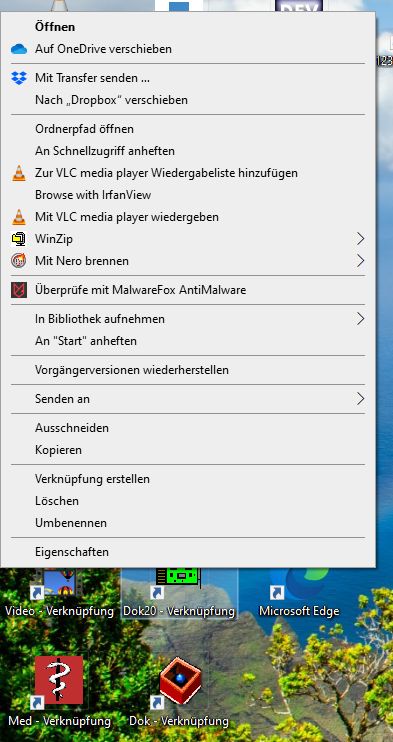 |
| Software |
Start Menü X |
Mit Start Menü X kann man seine Anwendungen gut
gliedern. |
| Classic Shell |
Klassische Windows - Shell unter Windows 8 |
Teil von |
Windows |
Betriebssystem |